![图片[1]-Microsoft 365 A1/A1P/E3/E5/商业版等搭建域名邮局,实现无限别名邮箱[2023更新]-IT宝哥](https://cnboy.org/wp-content/uploads/8542516f8870173.png)
这里要用到的是:catch-all 功能,又叫全收邮件,就是把发给邮件服务器上不存在账户的邮件都重定向到某个邮箱,而不是直接退信。正常情况下,如发邮件给服务器上不存在的账户会直接退信给发件人。这个教程就是教大家如何利用 Microsoft 365 全局账户,通过catch-all功能可以实现无限别名收邮件。
一,添加域名到Microsoft 365
打开:https://admin.microsoft.com/Adminportal/Home?source=applauncher#/Domains
这里我们添加域名 cnmail.ml 作为示例。添加过程很简单,一步一步按照提示做就可以了。
![图片[2]-Microsoft 365 A1/A1P/E3/E5/商业版等搭建域名邮局,实现无限别名邮箱[2023更新]-IT宝哥](https://cnboy.org/wp-content/uploads/96a3be3cf272e01.jpg)
![图片[3]-Microsoft 365 A1/A1P/E3/E5/商业版等搭建域名邮局,实现无限别名邮箱[2023更新]-IT宝哥](https://cnboy.org/wp-content/uploads/c81e728d9d4c2f6-9.jpg)
![图片[4]-Microsoft 365 A1/A1P/E3/E5/商业版等搭建域名邮局,实现无限别名邮箱[2023更新]-IT宝哥](https://cnboy.org/wp-content/uploads/eccbc87e4b5ce2f-8.jpg)
![图片[5]-Microsoft 365 A1/A1P/E3/E5/商业版等搭建域名邮局,实现无限别名邮箱[2023更新]-IT宝哥](https://cnboy.org/wp-content/uploads/a87ff679a2f3e71-7.jpg)
二,添加一个用户用于邮件归集
添加用户:https://admin.microsoft.com/Adminportal/Home?source=applauncher#/users
这里我添加了一个 cnboy@cnmail.ml,添加过程中记得一定要赋予订阅权限。
![图片[6]-Microsoft 365 A1/A1P/E3/E5/商业版等搭建域名邮局,实现无限别名邮箱[2023更新]-IT宝哥](https://cnboy.org/wp-content/uploads/e4da3b7fbbce234-6.jpg)
![图片[7]-Microsoft 365 A1/A1P/E3/E5/商业版等搭建域名邮局,实现无限别名邮箱[2023更新]-IT宝哥](https://cnboy.org/wp-content/uploads/1679091c5a880fa-3.jpg)
![图片[8]-Microsoft 365 A1/A1P/E3/E5/商业版等搭建域名邮局,实现无限别名邮箱[2023更新]-IT宝哥](https://cnboy.org/wp-content/uploads/8f14e45fceea167-3.jpg)
![图片[9]-Microsoft 365 A1/A1P/E3/E5/商业版等搭建域名邮局,实现无限别名邮箱[2023更新]-IT宝哥](https://cnboy.org/wp-content/uploads/c9f0f895fb98ab9-3.jpg)
![图片[10]-Microsoft 365 A1/A1P/E3/E5/商业版等搭建域名邮局,实现无限别名邮箱[2023更新]-IT宝哥](https://cnboy.org/wp-content/uploads/45c48cce2e2d7fb-3.jpg)
三,设置Catch-all功能。
1)打开Exchange 管理中心:https://outlook.office365.com/ecp/
可以通过上面链接直接进入新版 Exchange 管理中心,也可以在 Microsoft 365 管理中心的左侧菜单栏选择 Exchange 进入
![图片[11]-Microsoft 365 A1/A1P/E3/E5/商业版等搭建域名邮局,实现无限别名邮箱[2023更新]-IT宝哥](https://cnboy.org/wp-content/uploads/d3d9446802a4425-1.jpg)
![图片[12]-Microsoft 365 A1/A1P/E3/E5/商业版等搭建域名邮局,实现无限别名邮箱[2023更新]-IT宝哥](https://cnboy.org/wp-content/uploads/6512bd43d9caa6e-3.jpg)
2)修改域类型
邮件流 — 接受的域,点击刚刚添加的域名,在弹出页里把域类型改为 内部中继,并勾选 接受所有子域的邮件,保存即可
![图片[13]-Microsoft 365 A1/A1P/E3/E5/商业版等搭建域名邮局,实现无限别名邮箱[2023更新]-IT宝哥](https://cnboy.org/wp-content/uploads/c51ce410c124a10-3.jpg)
3)创建一个动态通讯组,用于存放已有的用户。
收件人 — 组 — 动态通讯组列表 — 添加组
![图片[14]-Microsoft 365 A1/A1P/E3/E5/商业版等搭建域名邮局,实现无限别名邮箱[2023更新]-IT宝哥](https://cnboy.org/wp-content/uploads/8d02ece7a692f23.jpg)
此处选择 动态分布(通讯组 对应的是 分布,动态通讯组 对应的是 动态分布)
![图片[15]-Microsoft 365 A1/A1P/E3/E5/商业版等搭建域名邮局,实现无限别名邮箱[2023更新]-IT宝哥](https://cnboy.org/wp-content/uploads/9bf31c7ff062936-2.jpg)
我这里动态通讯组名称设置为 exchange
![图片[16]-Microsoft 365 A1/A1P/E3/E5/商业版等搭建域名邮局,实现无限别名邮箱[2023更新]-IT宝哥](https://cnboy.org/wp-content/uploads/c74d97b01eae257-2.jpg)
此处选择 仅以下收件人类型 — 具有 Exchange 邮箱的用户
![图片[17]-Microsoft 365 A1/A1P/E3/E5/商业版等搭建域名邮局,实现无限别名邮箱[2023更新]-IT宝哥](https://cnboy.org/wp-content/uploads/70efdf2ec9b0860-1.jpg)
设置一个组邮件名,这里为了统一,我仍然使用exchange,然后下一步完成即可
![图片[18]-Microsoft 365 A1/A1P/E3/E5/商业版等搭建域名邮局,实现无限别名邮箱[2023更新]-IT宝哥](https://cnboy.org/wp-content/uploads/6f4922f45568161-2.jpg)
![图片[19]-Microsoft 365 A1/A1P/E3/E5/商业版等搭建域名邮局,实现无限别名邮箱[2023更新]-IT宝哥](https://cnboy.org/wp-content/uploads/1f0e3dad9990834-1.jpg)
![图片[20]-Microsoft 365 A1/A1P/E3/E5/商业版等搭建域名邮局,实现无限别名邮箱[2023更新]-IT宝哥](https://cnboy.org/wp-content/uploads/98f13708210194c-1.jpg)
如果刚刚添加的动态通讯组没有在列表中出现,稍等片刻刷新即可看到
![图片[21]-Microsoft 365 A1/A1P/E3/E5/商业版等搭建域名邮局,实现无限别名邮箱[2023更新]-IT宝哥](https://cnboy.org/wp-content/uploads/3c59dc048e88502-3.jpg)
4)创建规则,用于把不存在的邮箱的邮件重定向到指定邮箱
邮件流 — 规则 — 添加规则 — 创建新规则
![图片[22]-Microsoft 365 A1/A1P/E3/E5/商业版等搭建域名邮局,实现无限别名邮箱[2023更新]-IT宝哥](https://cnboy.org/wp-content/uploads/b6d767d2f8ed5d2.jpg)
名称:随意,这里我填写的是 catch-all;
在以下情况下应用此规则:前面选择 发件人,后面选择 在外部/内部,弹出框里选择 Outside the organization
请执行以下操作:前面选择 将邮件重定向到,后面选择 这些人收件人,弹出框里选择 本文开始时添加的用户,这里是 cnboy@cnmail.ml
除非:前面选择 收件人,后面选择 是此组成员,弹出框内选择 刚添加的动态通讯组,这里是 exchange@cnmail.ml
![图片[23]-Microsoft 365 A1/A1P/E3/E5/商业版等搭建域名邮局,实现无限别名邮箱[2023更新]-IT宝哥](https://cnboy.org/wp-content/uploads/37693cfc748049e.jpg)
设置规则设置:保持默认即可
![图片[24]-Microsoft 365 A1/A1P/E3/E5/商业版等搭建域名邮局,实现无限别名邮箱[2023更新]-IT宝哥](https://cnboy.org/wp-content/uploads/1ff1de774005f8d-1.jpg)
![图片[25]-Microsoft 365 A1/A1P/E3/E5/商业版等搭建域名邮局,实现无限别名邮箱[2023更新]-IT宝哥](https://cnboy.org/wp-content/uploads/8e296a067a37563.jpg)
至此规则新建完成。但要特别注意,当前规则状态为 Disabled,并未自动开启,所以我们还需要启用规则
![图片[26]-Microsoft 365 A1/A1P/E3/E5/商业版等搭建域名邮局,实现无限别名邮箱[2023更新]-IT宝哥](https://cnboy.org/wp-content/uploads/4e732ced3463d06.jpg)
![图片[27]-Microsoft 365 A1/A1P/E3/E5/商业版等搭建域名邮局,实现无限别名邮箱[2023更新]-IT宝哥](https://cnboy.org/wp-content/uploads/02e74f10e0327ad.jpg)
到这里,我们就全部设置完成了!
可以测试一下:
向 cnboy@cnmail.ml 发送邮件,cnboy@cnmail.ml正常接收;
向 xxx@cnmail.ml 等不存在的前缀域名邮箱发送邮件,邮件重定向到了cnboy@cnmail.ml。
如果接收出现问题,请按本教程逐步检查相应设置是否正确。

![[Mac]Adobe Photoshop 2024-IT宝哥](https://itbao.ge/wp-content/uploads/2024/03/1575364123_1.png)
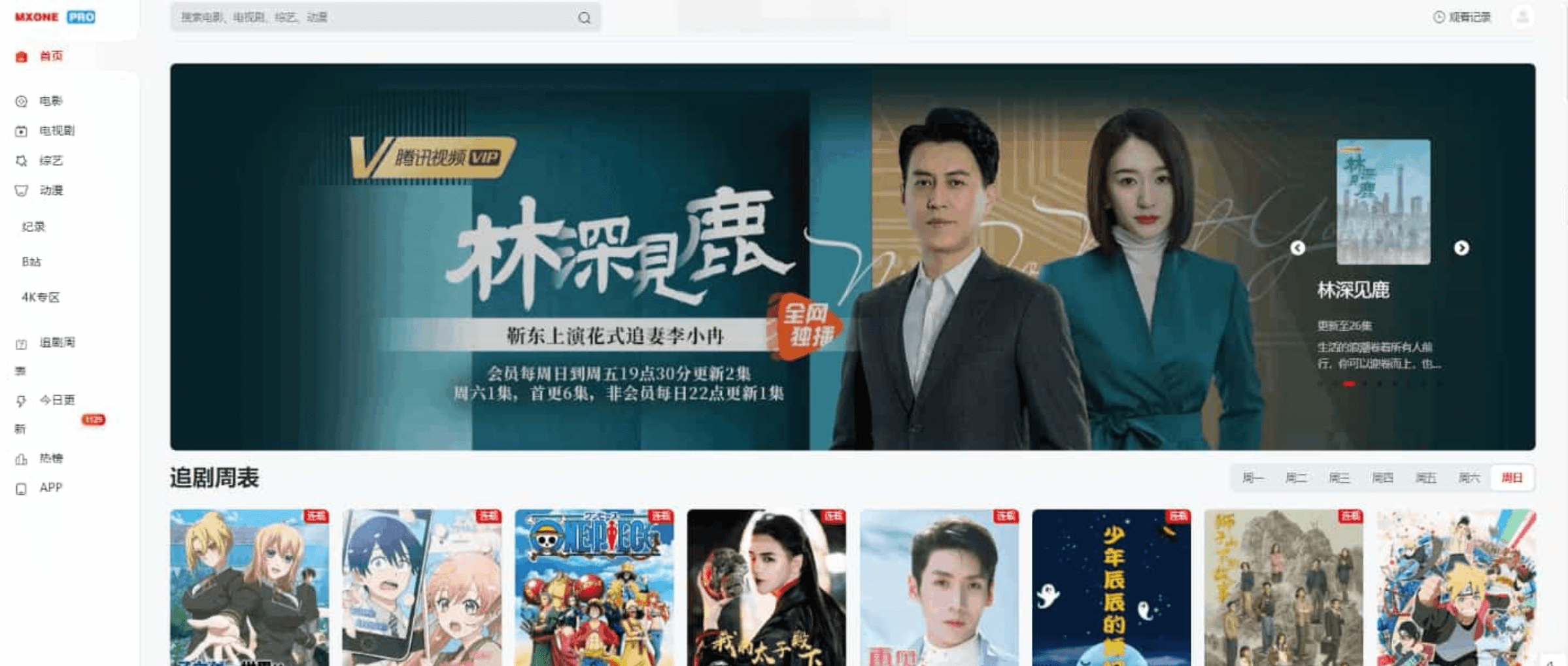
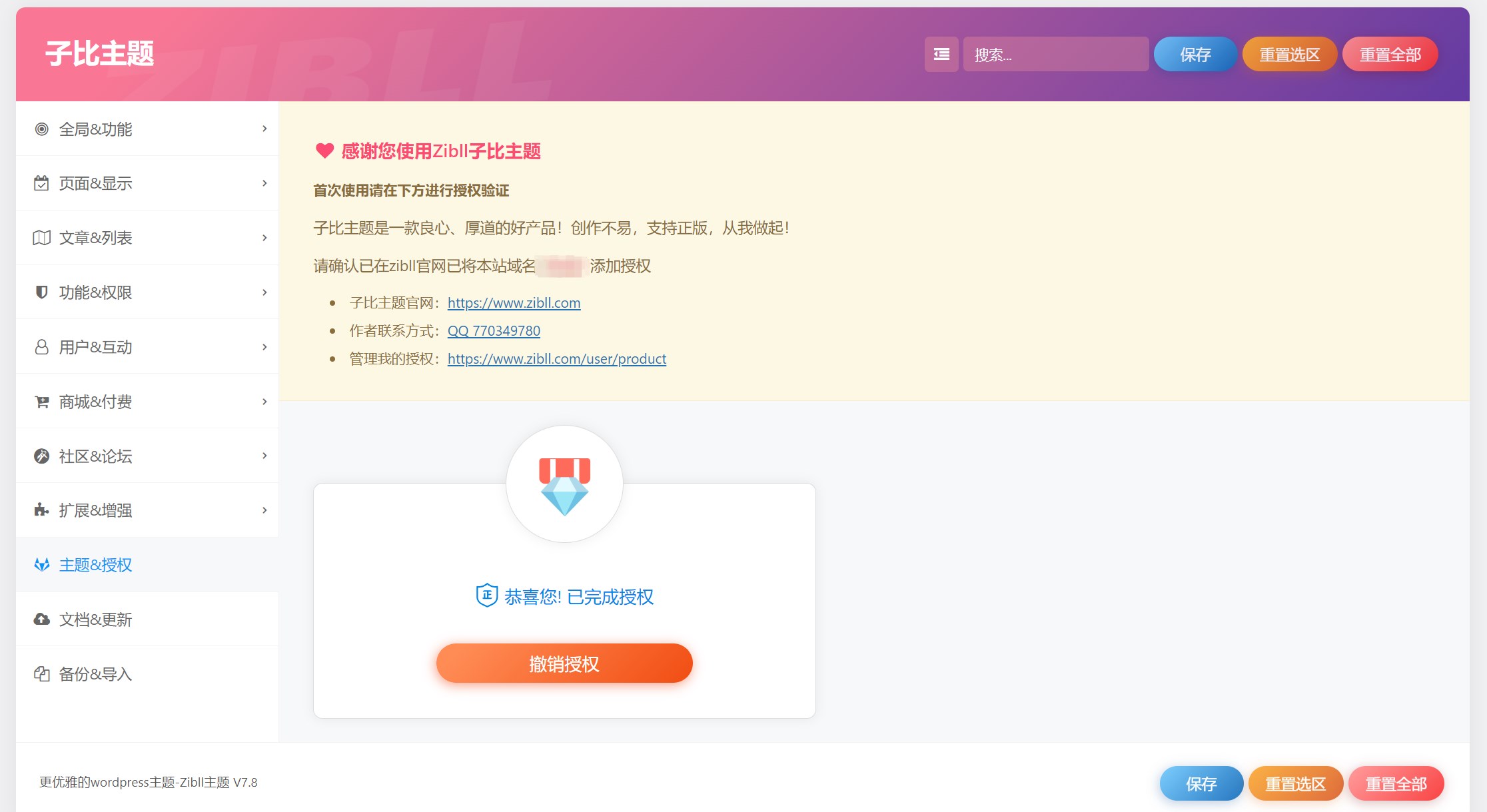
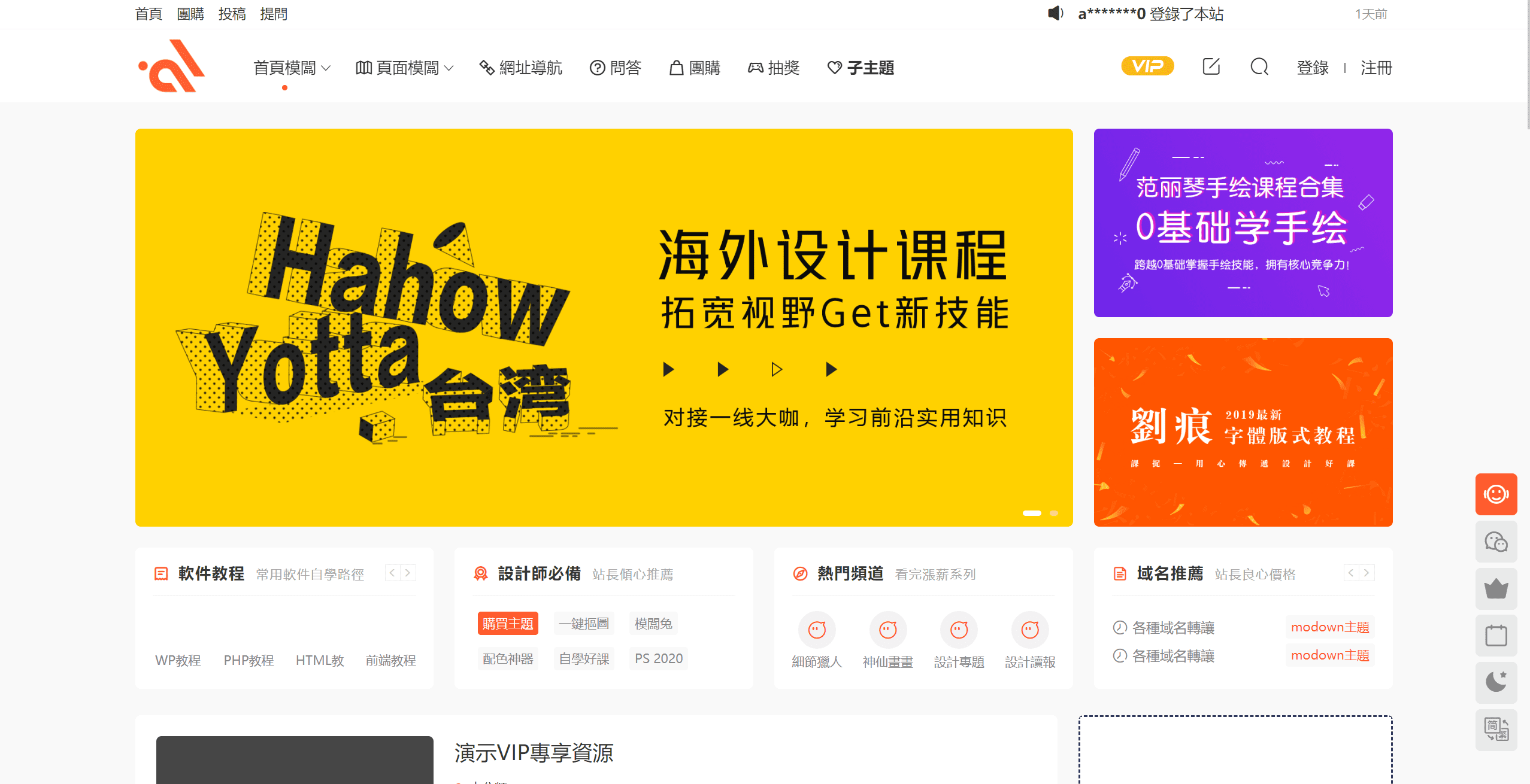
![[全开源]CoreNext主题1.5.2.3免授权版-IT宝哥](https://itbao.ge/wp-content/uploads/2024/03/11.png)
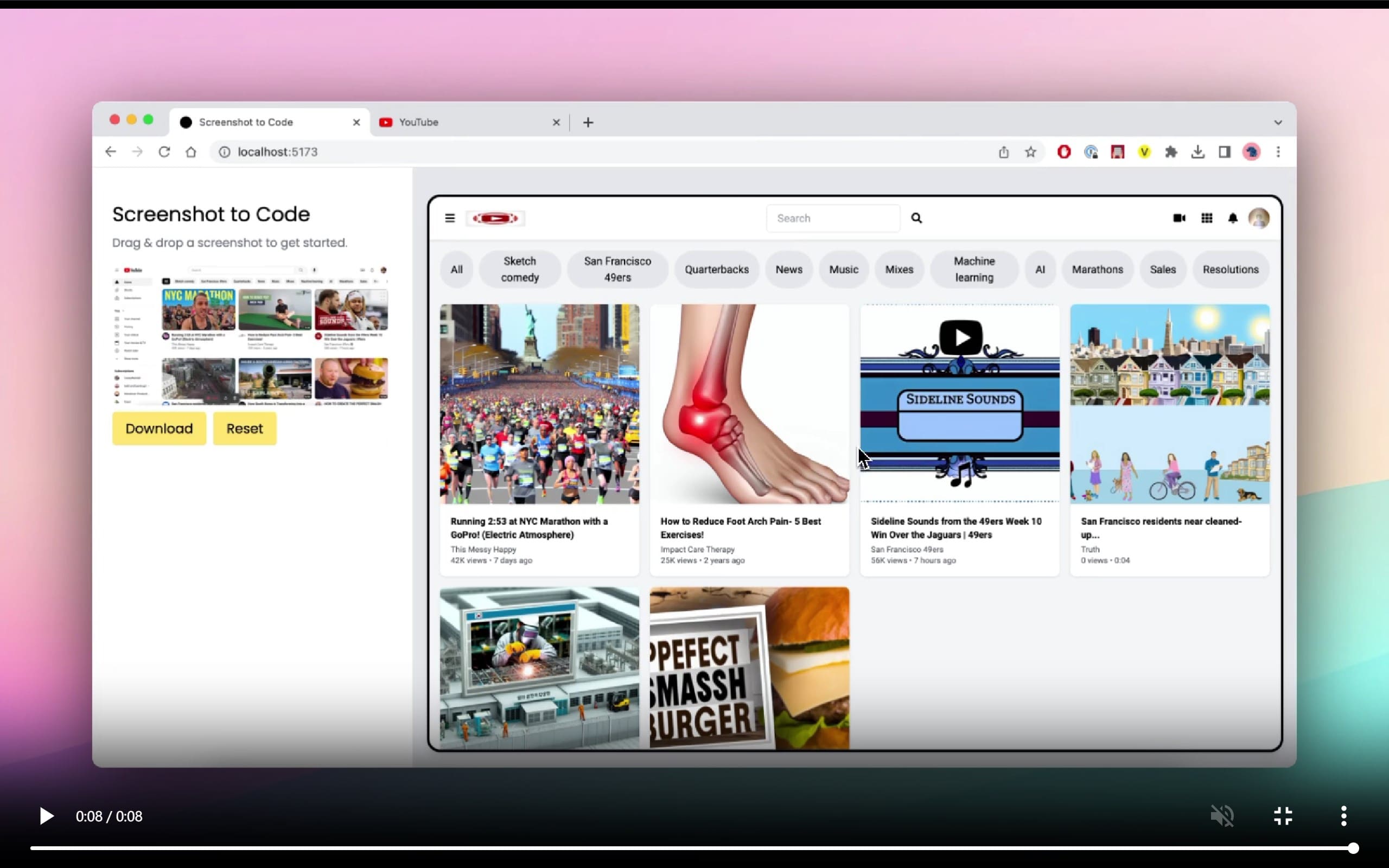
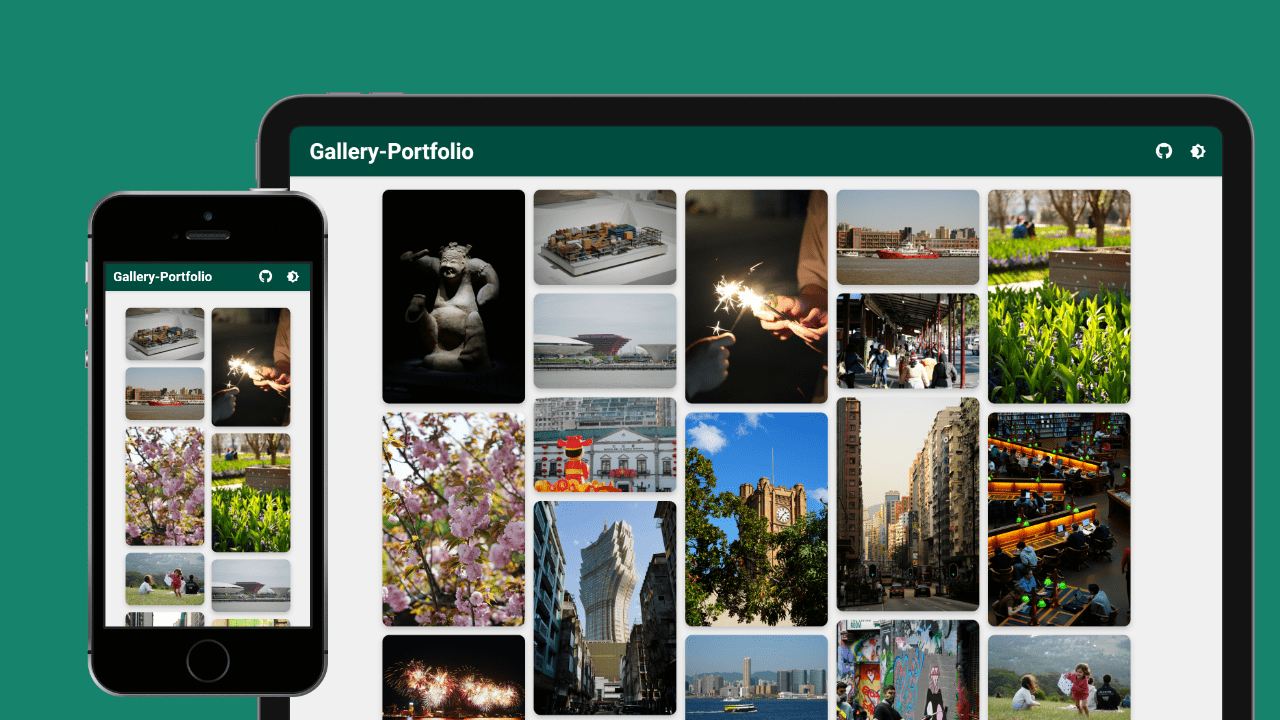
![[详细教程]解决NineAi 应用广场无数据和图标的方案-IT宝哥](https://itbao.ge/wp-content/uploads/2024/03/12.png)
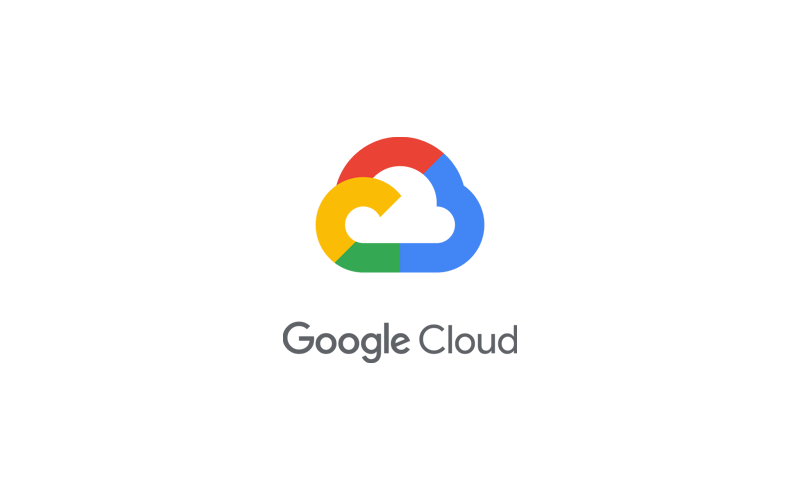
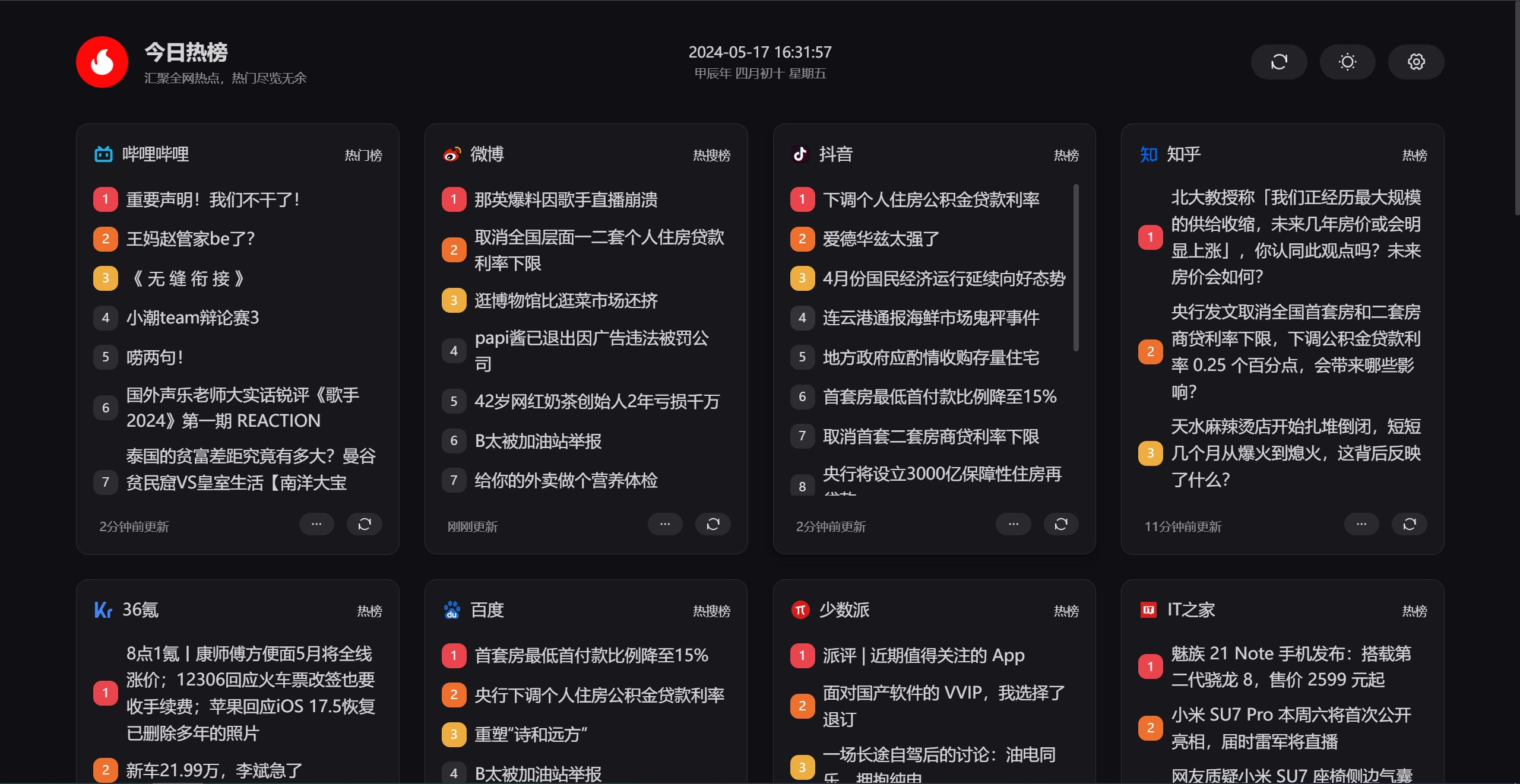

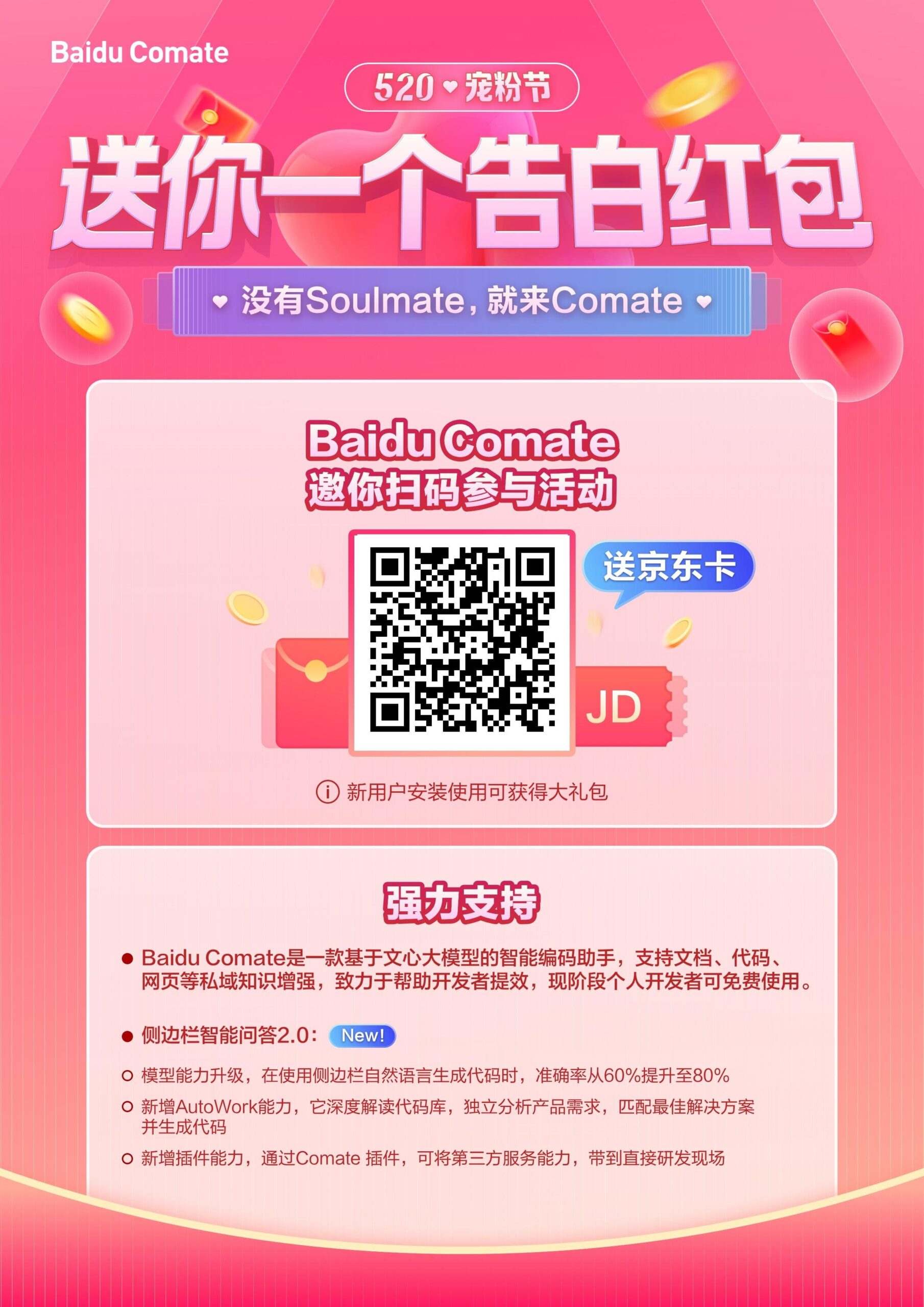
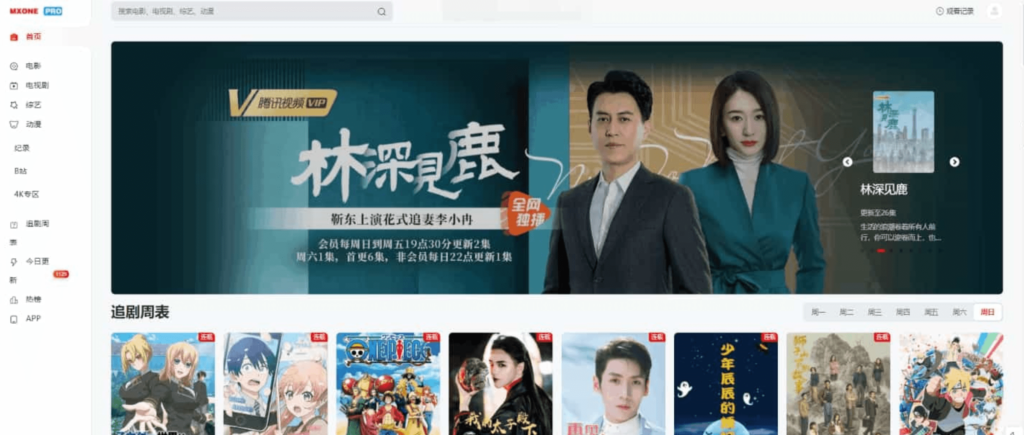
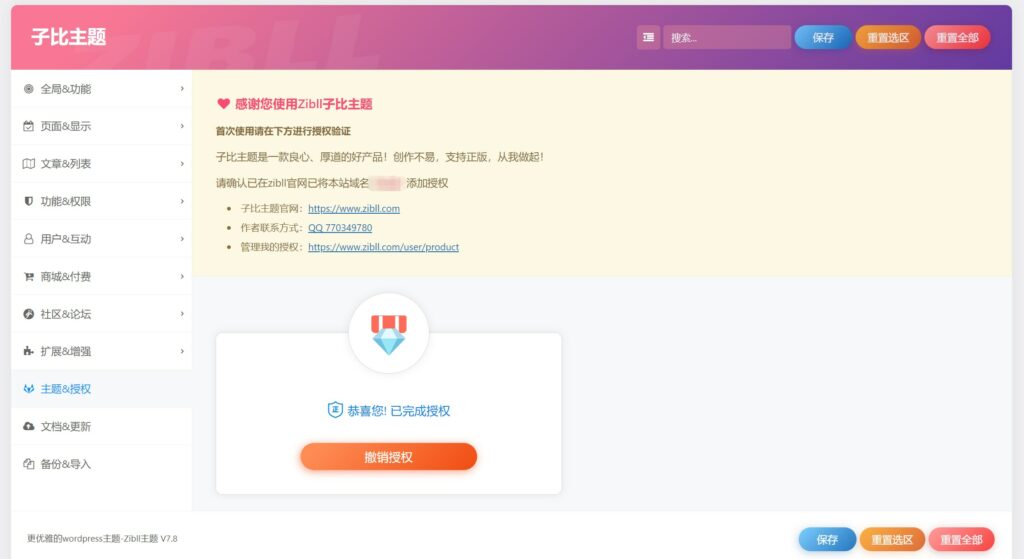
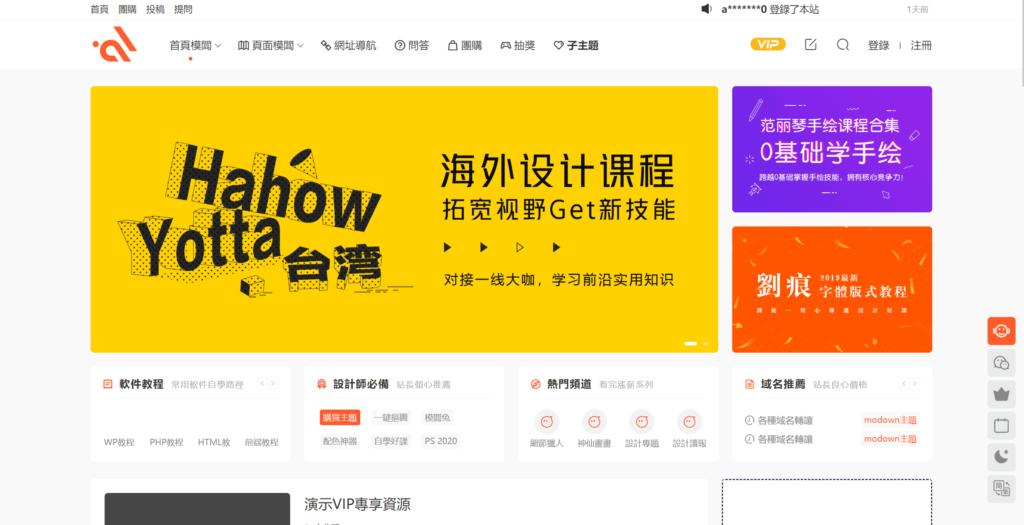
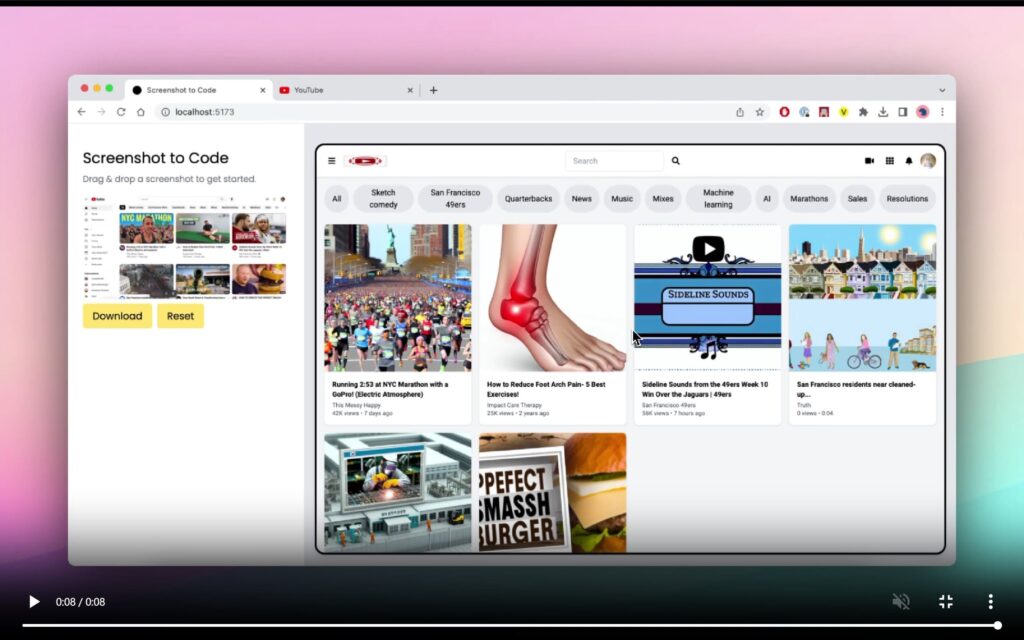
![表情[yiwen]-IT宝哥](https://itbao.ge/wp-content/themes/zibll/img/smilies/yiwen.gif)
![表情[yinxian]-IT宝哥](https://itbao.ge/wp-content/themes/zibll/img/smilies/yinxian.gif)
暂无评论内容